Se você é um especialista em TI, sabe que muitas vezes quando um computador trava, é porque há um problema com os arquivos de inicialização. Quando isso acontece, você precisa saber como corrigi-lo para que seu computador possa inicializar novamente. Existem algumas maneiras diferentes de consertar um computador que está travando na inicialização. Uma maneira é usar uma ferramenta como o Modo de segurança para corrigir o problema. O modo de segurança é uma maneira de inicializar o computador com apenas o mínimo de programas e drivers. Isso pode ajudar a corrigir problemas causados por programas ou drivers incompatíveis com seu computador. Outra maneira de consertar um computador que está travando na inicialização é usar uma ferramenta como o System Configuration Utility. Este utilitário pode ajudá-lo a desativar programas e drivers que estão causando falhas no computador. Se você não tiver certeza de como consertar seu computador, sempre poderá entrar em contato com um especialista em TI. Eles podem ajudá-lo a solucionar o problema e encontrar a melhor solução para o seu computador.
Se Fallout 4 trava ao inicializar na tela de título no seu PC com Windows, esta postagem ajudará você a corrigir o problema. Fallout 4 é o quarto jogo principal da série Fallout, lançado para Microsoft Windows, PlayStation 4 e Xbox One.

widgets de pc
Corrigida a falha do Fallout 4 no lançamento
Se o Fallout 4 travar na inicialização na tela de título do Windows PC, siga estas dicas:
- Cheque a compatibilidade do sistema
- Verificando a integridade dos arquivos do jogo
- Execute o Fallout 4 como administrador
- Atualize seus drivers gráficos
- Alterar configurações de DNS
- Solução de problemas no estado de inicialização limpa
- Atualizar Fallout 4
Agora vamos vê-los em detalhes.
1] Verifique a compatibilidade do sistema
Antes de começar a usar os vários métodos de solução de problemas, verifique se o seu dispositivo atende aos requisitos mínimos. Seu dispositivo pode não atender aos requisitos mínimos para executar o Fallout 4. Os requisitos mínimos para executar o Fallout 4 são:
- VOCÊ: Windows 7/8/10/11 (requer sistema operacional de 64 bits)
- Processador: Intel Core i5-2300 2,8 GHz/AMD Phenom II X4 945 3,0 GHz ou equivalente
- Memória: 8GB de RAM
- Gráficos: NVIDIA GTX 550 Ti 2GB/AMD Radeon HD 7870 2GB ou equivalente
- Armazenar: 30 GB de espaço livre
2] Verifique a integridade dos arquivos do jogo
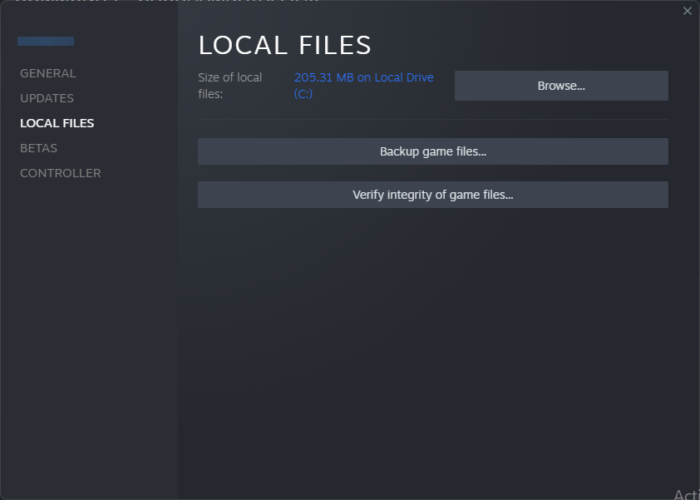
Às vezes, os arquivos do jogo podem ser corrompidos devido a um bug ou a uma atualização recente. Essa também pode ser a razão pela qual esse problema está incomodando você. Verifique a integridade dos arquivos do jogo no seu PC usando o cliente Steam e verifique se o problema foi resolvido. Veja como é feito:
dispositivos usb windows 10 não funcionam
- Abra o Steam e clique a biblioteca .
- Clique com o botão direito Follaut 4 da lista.
- Escolher Propriedades > Arquivos Locais
- Em seguida, clique em Verifique a integridade dos arquivos do jogo.
3] Execute o Fallout 4 como administrador.
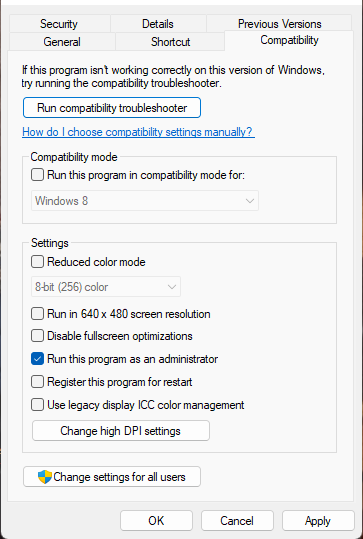
Executar o jogo como administrador garante que o jogo não trave devido à falta de permissões. Veja como fazer:
- Clique com o botão direito em Fallout 4.exe pasta de arquivos em seu dispositivo.
- Imprensa Características .
- Troque para Compatibilidade aba
- Verifique a opção Execute este programa como administrador .
- Imprensa MULTAR para salvar as alterações.
4] Atualize seus drivers gráficos
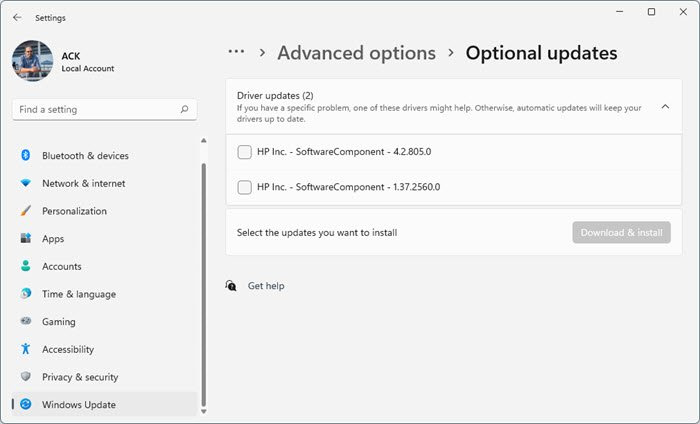
Os jogos precisam de uma certa quantidade de memória gráfica para funcionar com eficiência. Drivers gráficos desatualizados podem fazer com que o Fallout 4 trave na inicialização. Veja como você pode atualizar seus drivers gráficos.
O atualizador NV atualizará o driver da placa gráfica NVIDIA. Você também pode visitar o site do fabricante do computador para baixar e instalar os drivers. Alguns de vocês podem querer usar software de atualização de driver gratuito ou ferramentas como AMD Driver Auto Detect , Intel Driver Update Utility ou Dell Update Utility para atualizar seus drivers de dispositivo.
cortar e esboçar atalho
5] Alterar as configurações de DNS
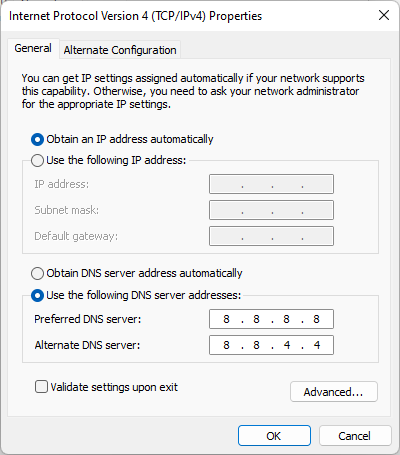
A falha na tela de título do Fallout 4 pode ser devido a um erro do servidor; alterar as configurações de DNS pode ajudar a corrigi-lo. Veja como:
- abrir Painel de controle , troque para Centro de Comunicações e Transferência de Dados e clique em Alterar configurações do adaptador
- Clique com o botão direito na sua conexão Wi-Fi e selecione Características
- Escolher Protocolo de Internet versão 4 (TCP/IPv4) .
- Clique no botão 'Propriedades' e insira os seguintes valores:
- Valor DNS primário: 8.8.8.8
- Valor de DNS secundário: 8.8.4.4
- Clique MULTAR e saia.
6] Solução de problemas no estado de inicialização limpa
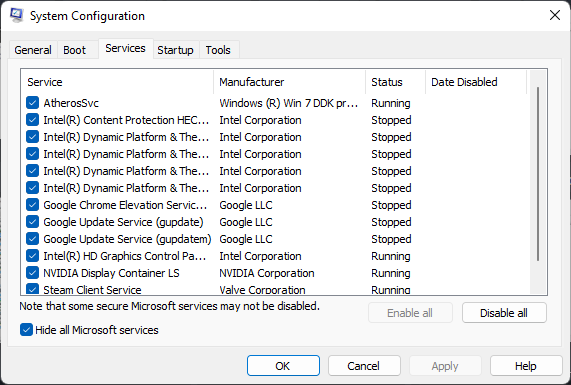
código de erro de experiência geforce 0x0003
Aplicativos de terceiros instalados em seu dispositivo podem estar causando o travamento do Fallout 4 na tela de título. Execute uma inicialização limpa em seu PC para restringir todos os aplicativos de terceiros.
Se o erro não aparecer em um estado de inicialização limpa, talvez seja necessário habilitar manualmente um processo após o outro e ver quem está com defeito. Depois de identificá-lo, desative ou desinstale o software.
7] Atualização do Fallout 4
Se nenhum dos métodos acima funcionou para você, atualize Fallout 4. Se os jogos não forem atualizados para a versão mais recente, podem ocorrer bugs e erros. Veja como você pode atualizar Fallout 4 no Steam:
- abrir Vapor > Biblioteca e clique com o botão direito Follaut 4 .
- Escolher Propriedades > Atualizações > Sempre atualizar este jogo .
- O cliente Steam instalará automaticamente novas atualizações se esta opção estiver habilitada.
Corrigir: Mods de Fallout 4 não funcionam ou aparecem na ordem de carregamento
Por que meu Fallout 4 trava na inicialização?
Fallout 4 continua travando no lançamento devido a um save corrompido e um mod ruim adicionado ao seu jogo. Para corrigir isso, você precisa desativar os mods instalados e iniciar um novo jogo para ver se o problema persiste. No entanto, se o problema não ocorrer em um novo jogo, o problema provavelmente se deve a um mod ruim.
O que fazer se o jogo continuar travando?
Seu jogo pode continuar travando devido a vários motivos, como drivers desatualizados, arquivos corrompidos, interferência de terceiros, etc. Para corrigir isso, tente atualizar seu dispositivo e verificar a integridade dos arquivos do jogo.















